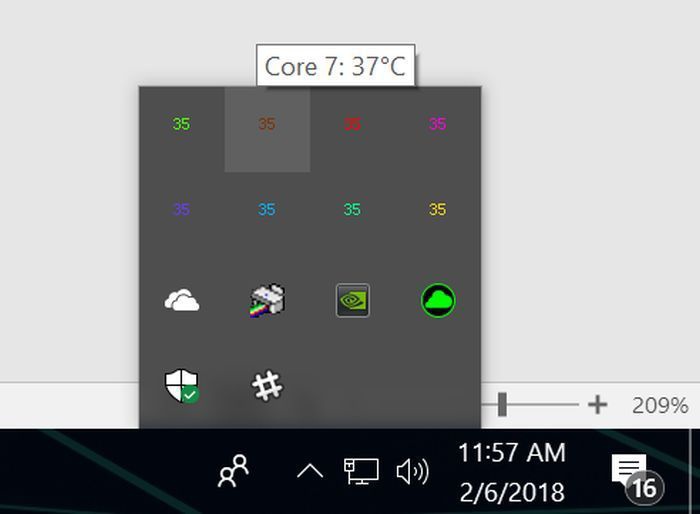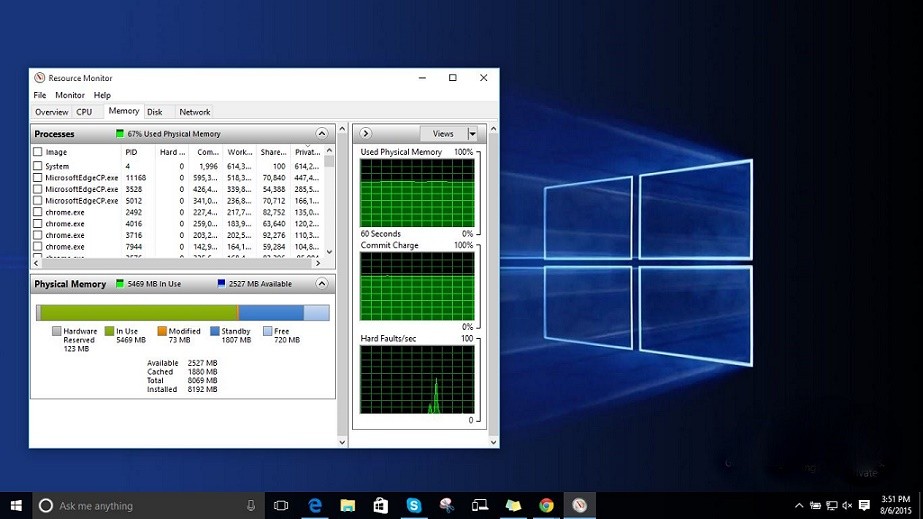Tại Việt Nam, phần lớn những người thường xuyên sử dụng máy tính đều không hiểu rõ khái niệm về phần cứng máy tính. Hãy cùng chúng tôi tìm hiểu về một số khái niệm cơ bản và tìm hiểu về phần cứng máy tính qua bài viết dưới đây.
1. Khái niệm phần cứng máy tính
Phần cứng máy tính bao gồm các bộ phần bên trong và bên ngoài máy tính, trong đó phần bên ngoài có nhiệm vụ thu thập dữ liệu gồm: màn hình, tai nghe, chuột, máy chiếu/in, CPU. Còn bên trong những là bộ phận đưa đưa dữ liệu ra bên ngoài gồm bo mạch chủ (mainboard), RAM, card màn hình, drive, ổ đĩa mềm….
Hiện nay trên thị trường có nhiều công ty máy tính sản xuất phần cứng như hãng Lenovo, Asus, Dell, mỗi hãng đều có những cách cấu tạo về phần cứng khác nhau, nhưng theo cách thông dụng và phổ biến thì phần cứng gồm 7 thiết bị cơ bản sau.

2. Các loại phần cứng máy tính
2.1. CPU (Central Processing Unit)
CPU là bộ xử lý trung tâm có chức năng xử lý dữ liệu/tác vụ của computer/laptop, điều khiển thiết bị đầu ra như máy in, màn hình máy tính và thiết bị đầu vào như bàn phím, chuột.
Khi tìm hiểu về máy tính, CPU là bộ phận phần cứng cần biết trước tiên vì tầm quan trọng của thiết bị trọng yếu đã giúp computer hoạt động hiệu quả với hiệu suất cao. CPU là một tấm mạch nhỏ gồm một tấm wafer silicon được bao gọn trong một con chip điện tử có cấu tạo từ gốm và gắn trực tiếp vào bảng mạch điều khiển.
GHz (gigahertz) hay Hz (hertz) là đơn vị đo tốc độ của CPU, giá trị của những đơn vị này càng lớn thì CPU hoạt động càng nhanh với hiệu năng cao. Trong đó, 1Hz được tính là 1 dao động/1s, còn 1GHz tương ứng với 1 tỷ dao động/1s. Tuy nhiên, thực tế tốc độ CPU không phụ thuộc vào giá trị đo lường của GHz hay Hz bởi mỗi hãng máy tính ứng dụng công nghệ tiên tiến để cải thiện hiệu năng hoạt động nhằm đảm bảo tăng thông dữ liệu hiệu quả nhất.Để so sánh hiệu năng hoạt động giữa các CPU được tính bằng số lệnh thực hiện trong mỗi giây.
Tại Việt Nam, CPU được nhiều người sử dụng hiểu là case máy tính, nhưng thực chất case máy tính là gì? Đó chính là vỏ thùng máy vi tính, bao gồm RAM, CPU, ổ cứng, bo mạch chủ, card đồ họa (nếu có) và ổ quang. Trong đó, CPU chỉ là một bộ vi xử lý nhỏ nằm bên trong thùng case.
Thuật ngữ CPU bị dùng sai ở Việt Nam khá nhiều. Mọi người thường dùng từ CPU để chỉ cái thùng máy (Case) của chiếc máy vi tính để bàn truyền thống, nhưng thực chất CPU chỉ là một con chip rất nhỏ bên trong, còn thùng máy thì là chỉ đến cái bộ vỏ, trong đó chứa cả CPU, bo mạch chủ, RAM, ổ cứng, ổ quang và card đồ họa (nếu có).

2.2. RAM (Random Access Memory)
Để tìm hiểu phần cứng máy tính là gì hãy cùng tiếp tục khám phá về thiết bị RAM. Đây được gọi là bộ nhớ truy cập ngẫu nhiên, để duy trì sự hoạt động của máy tính cần một không gian nhớ tạm thời đó chính là RAM. Tuy nhiên, RAM không chứa dữ liệu vì khi thực hiện thao tắt máy thì RAM sẽ không lưu lại những dữ liệu đã từng nhớ trước đó. Có thể hiểu một cách cụ thể, đo tốc độ truy xuất dữ liệu của RAM nhanh gấp nhiều lần so với nơi lưu giữ dữ liệu dài hạn là ổ cứng, hoặc trên các thiết bị lưu trữ khác như đĩa quang hay thẻ nhớ; vì vậy RAM được dùng để lưu dữ liệu tạm thời để CPU xử lý lệnh nhanh và đạt hiệu suất cao.
Nếu dung lượng bộ nhớ RAM càng lớn khả năng chạy nhiều ứng dụng cùng thời điểm trên máy tính sẽ nhanh và hiệu quả hơn. GB (Gigabyte) là đơn vị đo dung lượng bộ nhớ RAM, 1GB = 1 tỷ byte. Hiện nay, với các loại máy cao cấp thì dung lượng RAM có thể lên đến 16GB thậm chí có thể 32GB hoặc cao hơn, còn với những máy vi tính thông thường thì tối thiểu là 2 đến 4GB.
Để bảo vệ RAM khỏi ảnh hưởng của môi trường và những đặc tính lý hóa xung quanh, cũng giống như CPU, RAM gồm những tấm wafer silicon mỏng được bao bọc kỹ trong con chip bằng chất liệu gốm và gắn thẳng vào bảng mạch. Toàn bộ bảng mạch giữ RAM và chip gọi chung là DIMM (Dual In-Line Memory Module) do đặc tính tiếp xúc của chúng bằng hai đường riêng biệt với bo mạch chủ.

2.3. Ổ cứng (Hard Disk Drive – HDD)
HDD là một thiết bị quan trọng, lưu trữ các dữ liệu, phần mềm và hệ điều hành để máy tính có thể hoạt động. Để hoạt động, các ứng dụng và hệ điều hành sẽ được chuyển từ ổ cứng sang bộ nhớ RAM khi máy tính được kích hoạt. Ngược lại, khi tắt máy, các dữ liệu, những ứng dụng và hệ điều hành vẫn được lưu trữ lại giúp người sử dụng không bị mất dữ liệu hay phải cài đặt lại phần mềm. Đó chính là một trong những thiết bị quan trọng khi tìm hiểu cấu hình máy tính là gì?
Đơn vị đo dung lượng ổ cứng cũng giống RAM được đo bằng đơn vị GB (Gigabyte), mỗi ổ đĩa HDD thông thường chứa 1.000GB = 1 terabyte hoặc có thể hơn tùy từng hãng thiết kế hoặc yêu cầu của người sử dụng.
Cấu tạo của ổ cứng phổ biến hiện nay là loại ổ cơ khí truyền thống lưu trữ dữ liệu bằng đĩa kim loại từ tính. Bên cạnh đó còn xuất hiện thêm một loài mới là SSD (Solid-State Drive) hay được gọi là ổ cứng rắn, sử dụng chip điện tử để lưu trữ dữ liệu, cho tốc độ đọc và ghi siêu tốc. Sự hoạt động của SSD ổn định và êm với hiệu suất cao, tuy nhiên do giá sản phẩm còn khá cao so với mặt bằng chung nên chưa được sử dụng phổ biến.
Ổ cứng được ví như trái tim của máy tính là bộ nhớ lưu trữ chính, mọi thành quả làm việc được lưu trữ trực tiếp tại HDD trước khi thực hiện sao lưu dự phòng trên các loại bộ nhớ khác.

2.4. Thiết bị đầu vào
Một trong những điều cơ bản về máy tính để hiểu về phần cứng máy tính gồm những gì là liệt kê những thiết bị đầu vào gồm chuột, touchpad (chuột cảm ứng), bàn phím, trackball (máy tính xách tay-laptop) hay bảng vẽ.
Bàn phím (Keyboard)
Bàn phím là thiết bị có chức năng cơ bản để nhập dữ liệu đầu vào, sợi dây liên kết giữa người sử dụng và máy tính. Trên mỗi bàn phím có các ký tự chữ, số; phím chức năng, phím trợ giúp, phím tắt…được in trên mặt bàn phím. Sử dụng bằng cách nhấn 1 ký tự cần thực hiện lệnh hoặc tổ hợp ký tự để xử lý chuỗi thao tác.
Chuột (Mouse)
Đây là thiết bị có chức năng điều khiển và giao tiếp giữa người dùng với máy vi tính. Màn hình máy tính được sử dụng để quan sát vị trí và thực hiện chuẩn xác các thao tác di chuyển của chuột nhằm thực hiện chính xác câu lệnh.

2.5. Màn hình (Monitor)
Do quy chuẩn thiết kế của mỗi kiểu màn hình máy tính khác nhau như có thể gắn với máy bàn All-In-One, laptop hay là màn hình với dây nguồn riêng biệt. Một số màn hình ứng dụng công nghệ cảm ứng nên có thể điều khiển tương tự smartphone hay ipad bằng cách dùng ngón tay chạm vào màn hình để thực hiện lệnh thao tác.
Những máy tính cá nhân PC để bàn thông dụng, truyền thống, do cấu tạo màn hình là bộ phận riêng biệt, tách rời máy tính, do vậy chỉ có chức năng hiển thị sự hoạt động, do vậy bạn hoàn toàn yên tâm thay thế khi bị hỏng mà các ứng dụng, phần mềm, hệ điều hành hay dữ liệu vẫn còn nguyên vẹn, và không bị mất.
Độ phân giải màn hình sẽ biểu hiện chất lượng hiển thị, được tính bằng độ phân giải của số lượng điểm ảnh. Nếu màn hình của laptop có độ phân giải ngang và dọc là 1.920×1.080 pixel, thì bạn có thể tính chỉ số dpi (mật độ điểm ảnh) bằng cách nhân 2 số này để ra số lượng điểm ảnh và chia cho kích thước inch màn hình (đường chéo).
Khung hình cũng là một yếu tố quan trọng để đánh giá độ hiển thị màn hình. Hiện nay, có hai quy chuẩn gồm tỷ lệ 16:9 ứng dụng trên các video (màn hình wide hay còn gọi là màn hình rộng) và tỷ lệ màn hình 4:3 (màn hình vuông).
Dựa vào thông số của độ phân giải, để biết khung hình theo tỷ lệ nào, bằng cách tính toán rút gọn tỉ lệ độ phân giải ngang và dọc. Ví dụ lấy độ phân giải ngang chia cho độ phân giải dọc được kết quả theo tỷ lệ 16:9 hay 4:3.
Hiện nay, nhờ ứng dụng các công nghệ hiện đại, tiên tiến để đảm bảo chất lượng và tăng vùng hiển thị có thể ghép nối các loại màn hình với nhau.

2.6. Ổ đĩa quang (CD, DVD)
Tùy vào thiết kế của mỗi hãng, các loại máy tính bàn hay laptop đều trang bị ổ đĩa quang để đọc và ghi đĩa CD hoặc DVD hay Blu-ray, trừ những dòng máy tính nhỏ và siêu mỏng.
Ổ đĩa quang là câu trả lời cho câu hỏi phần cứng là gì? Đây được hiểu là thiết bị hoạt động trên nguyên lý cảm biến đo lường ánh sáng phản xạ vào đầu thu giải mã tín hiệu thành dữ liệu khi dùng tia laser chiếu vào mặt đĩa.
Ngày nay, với dịch vụ điện toán đám mây, dùng để lưu trữ hoặc cài đặt toàn bộ dữ liệu, phim ảnh trên internet nên vai trò của ổ đĩa quang CD, DVD không còn quá quan trọng như trước kia, đang dần mất đi ảnh hưởng như ổ đĩa mềm.

2.7. Card mạng (Network card)
Card mạng là thiết bị thiết yếu của máy tính để có thể kết nối Internet, phần lớn những máy tính đều được trang bị trên bo mạch chủ tối thiểu một card mạng LAN (có dây hoặc không dây) để kết nối với bộ định tuyến Internet được đi kèm với dịch vụ Internet của các nhà mạng viễn thông.
Trường hợp nếu card mạng không hoạt động được, bị lỗi hoặc hỏng, có thể khắc phục bằng cách gắn thêm card mạng rời vào khe cắm mở trong máy tính để bàn (PCI hoặc PCI Express 1x), hoặc kết nối thông qua cổng USB sau khi đã cài đặt driver.. Bạn có thể chọn mua tại các cửa hàng bán máy vi tính các loại card mạng này.
Nếu dùng kết nối không dây (nên trang bị thêm card mạng không dây cho máy tính để bàn) thì sự kết nối đến điểm truy cập không dây qua sóng radio, đây là kiểu kết nối Wifi. Nếu dùng kiểu kết nối có dây, hãy sử dụng kết nối cáp mạng từ computer đến bộ định tuyến Internet (Router).
Có thể dùng modem 3G để kết nối Internet với máy tính bằng sóng điện thoại di động nếu trong khu vực bạn đang ở không có dịch vụ ADSL hoặc cáp quang.

Trên đây là những thông tin cơ bản giúp bạn hiểu máy tính là gì nói chung và phần cứng máy tính nói riêng. Chúc bạn lựa chọn chính xác!